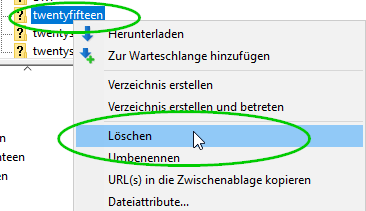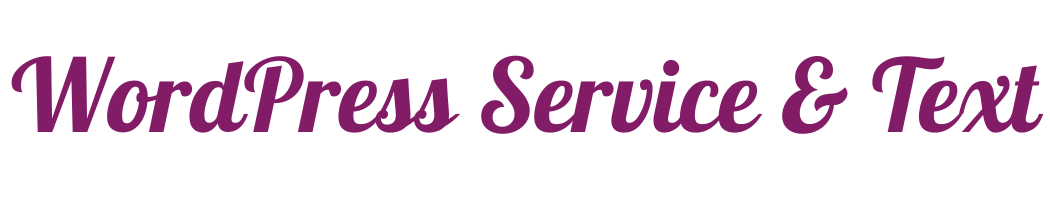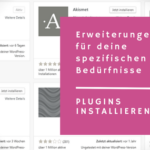Du hast ein Theme gefunden, das dir gefällt? Super, dann kann es gleich losgehen! Du bist dir noch unsicher, welches Theme du nehmen sollst und kannst dich nicht entscheiden? Dann lies zuerst meinen Artikel zur Auswahl von WordPress Themes!
Es gibt verschiedene Wege wie du ein Theme installierst: Über die Benutzeroberfläsche im WordPress Backend oder den FTP-Zugang. Wenn du nicht weißt, was der FTP-Zugang ist, kannst du das in diesem Artikel lernen. Oder du nimmst einfach den anderen Weg über das Backend.
Sobald du WordPress installiert hast, sind automatisch mehrere kostenfreie Themes installiert, von denen eins aktiviert ist. Diese findest du über den Menüpunkt “Design” > “Themes”.
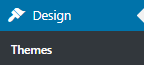
Kostenfreie Themes im Backend installieren über “Theme hinzufügen”
Über den Menüpunkt “Design” > “Themes”
Füge ein neues Theme hinzu mit Klick auf das große +.
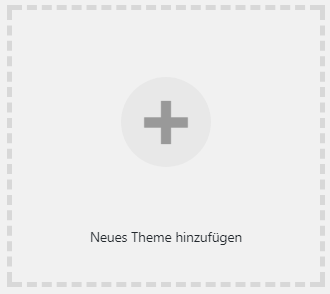
Im Fenster siehst du bereits installierte Themes, ein aktiviertes und ganz oben die Suchfunktion für Themes, die du per Knopfdruck installieren kannst.
Fahre mit der Maus über das von dir gewünschte Theme, dann erscheinen die Buttons “Installieren” und “Vorschau”.
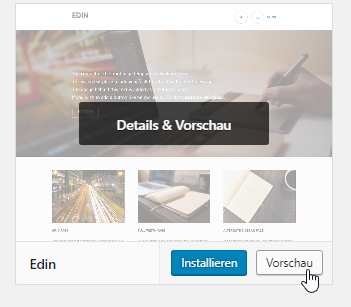
Wenn du das Theme installiert hast, musst du es noch aktivieren. Wenn du möchtest, kannst du vorher das Theme mit deinen bisherigen Inhalten ausprobieren, ohne es zu aktivieren (“Live-Vorschau”).
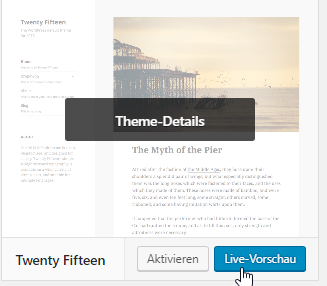
Als zip-Datei heruntergeladene Themes
Kostenpflichtige Premium-Themes werden häufig als zip-Datei zur Verfügung gestellt. Diese kannst du über zwei Wege installieren: das WordPress-Backend oder über den FTP-Zugang.
Themes über das WordPress Backend installieren
Du navigierst wie oben zu deinen Themes über Design > Themes. Ganz oben neben dem Seitentitel findest du den Button Hinzufügen.
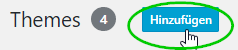
Anschließend klickst du ganz oben auf Theme hochladen.
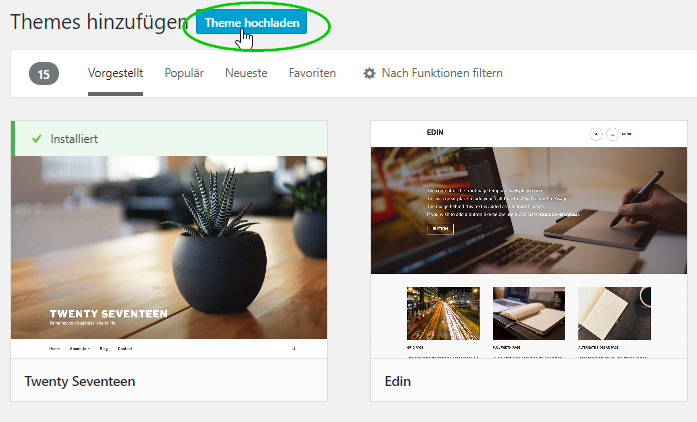
Im nächsten Fenster wählst du die zip-Datei von einem Speicherort auf deinem Rechner aus. Mit Klick auf Jetzt installieren wird dein neues Theme installiert, ist aber noch nicht aktiv.
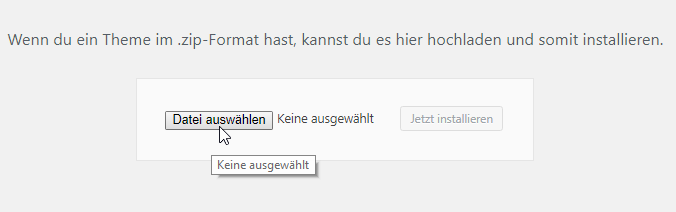
In der Übersicht deiner Themes unter Design > Themes ist jetzt auch dein neu installiertes Theme zu finden. Fahre mit der Maus über diese Theme und Klicke Aktivieren an.
Theme über den FTP-Zugang installlieren
Zunächst entpackst du die zip-Datei, die du im vorangegangenen Beispiel einfach nicht-entpackt verwenden konntest. In WIndows funktioniert das im Datei-Explorer über Rechtsklick > Alle extrahieren.
Verbinde dich über einen FTP-Client (zum Beispiel FileZilla) mit deinem Server und navigiere zu dem Ordner wp-content > themes. Lade in diesen Ordner deinen entpackten zip-Ordner.
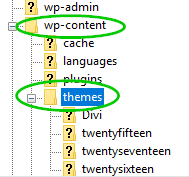
Jetzt kannst du wie oben dein Theme über das WordPress Backend (Design > Themes) per Klick aktivieren.
Schon geschafft!
Themes löschen
Wenn wir schon über den FTP-Zugang sprechen räumen wir gleich ein wenig auf! Themes, die keine Updates erhalten, sind ein Sicherheitsrisiko für deine Website, deshalb solltest du alle deaktivierten Themes zeitnah löschen. Dazu loggst du dich mit deinem FTP-Client auf deinem Server ein, navigierst zu deinem alten Theme und löschst es über Rechtsklick > Löschen. Bitte nur deaktivierte Themes löschen!